ไม่ว่าคุณจะเป็นเจ้าของ MacBook และต้องการใช้กับจอแสดงผลภายนอก หรืออุปกรณ์ของคุณมี Mac mini หรือแม้แต่ Mac Studio คุณคงสงสัยว่าอุปกรณ์ต่อพ่วงใดที่เหมาะสมที่จะขยายด้วย ยกเว้นคีย์บอร์ด แน่นอนว่าเป็น Magic Mouse หรือ Magic Trackpad แต่จะเลือกอุปกรณ์เสริมตัวไหน?
อุปกรณ์ทั้งสองมีวิธีการทำงานที่แตกต่างกันมาก ตอนที่ฉันซื้อ MacBook ขนาด 2016 นิ้วพร้อมแทร็กแพดที่อัปเกรดในปี 12 ฉันหลงรักตั้งแต่แรกพบ หน้าจอขนาดใหญ่ ท่าทางอัจฉริยะ การจดจำแรงกดคือสิ่งที่ฉันชอบทันที แม้ว่าวันนี้ฉันจะไม่ได้ใช้มันเลยก็ตาม ฉันใช้ Magic Trackpad กับ Mac mini มานานแล้ว ครั้งแรกในกรณีของรุ่นแรก ตอนนี้เป็นครั้งที่สอง
ข้อได้เปรียบที่ชัดเจนของแทร็คแพดภายนอกคือพื้นผิวขนาดใหญ่ ซึ่งช่วยให้คุณกระจายนิ้วได้อย่างเหมาะสม หากคุณคุ้นเคยกับแทร็คแพดของ MacBook คุณจะรู้สึกเหมือนอยู่บ้านที่นี่ นอกจากนี้ ท่าทางยังยอดเยี่ยมอีกด้วย ซึ่งมีประโยชน์มากกว่าการใช้ Magic Mouse เสียอีก แน่นอนว่าคุณจะไม่ใช้ทั้งหมดทุกวัน แต่การย้ายระหว่างเพจ แอปพลิเคชัน การเรียก Mission Control หรือการแสดงเดสก์ท็อปเป็นกิจวัตรประจำวันในกรณีของฉัน
มันอาจจะเป็น สนใจคุณ

ด้วย Magic Mouse คุณสามารถปัดระหว่างหน้า ระหว่างแอพ และให้ Mission Control ปรากฏขึ้น นั่นจะปิดเครื่อง นอกจากนี้ แทร็กแพดยังช่วยให้คุณเปิดการตอบสนองแบบสัมผัสได้เมื่อคุณคลิก ในกรณีของการทำงานกับรูปภาพ จะช่วยให้สามารถหมุนรูปภาพด้วยสองนิ้วหรือเปิดศูนย์การแจ้งเตือนอย่างรวดเร็วเมื่อคุณปัดไปทางซ้าย จากขอบด้านขวาด้วยสองนิ้ว สิ่งเหล่านี้เป็นเพียงสิ่งเล็กๆ น้อยๆ แต่จะช่วยเร่งการทำงาน โดยเฉพาะบนจอแสดงผล/จอภาพขนาดใหญ่
วิธีการทำงาน
ไม่มีอุปกรณ์ใดที่เหมาะกับการใช้งานตลอดทั้งวัน ท้ายที่สุดแล้วไม่สามารถพูดสิ่งเดียวกันเกี่ยวกับคีย์บอร์ดของ Apple ได้ซึ่งคุณไม่สามารถระบุความโน้มเอียงได้ ไม่ว่าในกรณีใดเราคุ้นเคยกับเมาส์ดีกว่าและต้องบอกว่ามันเจ็บมือน้อยลง เป็นเรื่องจริงที่มือของฉันส่วนใหญ่วางบนคีย์บอร์ดมากกว่าเมาส์/แทร็กแพด แต่อย่างหลังคุณจะยกข้อมือขึ้นในอากาศ ในขณะที่คุณสามารถพิงเมาส์ได้
ในขณะเดียวกัน ด้วยการตั้งค่าตัวชี้ที่เหมาะสมที่สุด ซึ่งแตกต่างกันในทั้งสองกรณี Magic Mouse จึงมีความแม่นยำมากขึ้น ในกรณีนี้ คุณจะเคลื่อนไหวข้อมือน้อยลง และวิธีการวางมือ คุณก็แค่เคลื่อนไหวที่แม่นยำยิ่งขึ้น ด้วย Trackpad คุณจะต้องมีสมาธิมากขึ้นเมื่อกดปุ่มระหว่างตัวละคร การทำงานด้วยท่าทางลากและวางนั้นไม่น่าพอใจนัก ด้วยเมาส์ คุณจะคลิกแล้วไป เมื่อการคลิกปลอดภัยยิ่งขึ้น และที่สำคัญที่สุดคือคุณไม่ขยับนิ้ว เมื่อใช้แทร็คแพด คุณจะต้องเลื่อนนิ้วไปบนพื้นผิวต่างๆ ซึ่งเป็นสิ่งที่ท้าทายยิ่งกว่า ท่าทางในการปัดระหว่างพื้นผิว ฯลฯ ทำได้ง่ายดายบน Tracpad ด้วย Magic Mouse ฉันยังคงมีปัญหาในการปัดพื้นผิวด้วยสองนิ้วเพื่อเลื่อนไปยังหน้าถัดไปหรือก่อนหน้า เป็นเพราะหนูหลุดออกจากมือ แต่แน่นอนว่ามันเป็นนิสัย และฉันก็สร้างมันขึ้นมาไม่ได้
มันอาจจะเป็น สนใจคุณ

นาบีเจนิซ
สำหรับอุปกรณ์ Apple "ใหญ่" คุณจะได้รับคำเตือนเกี่ยวกับแบตเตอรี่เหลือน้อยอยู่ที่ 20% แล้วหากแบตเตอรี่ลดลงอีก แต่สำหรับอุปกรณ์ต่อพ่วง macOS จะแจ้งเตือนคุณเมื่อแบตเตอรี่เหลือ 2% ซึ่งหมายความว่าคุณต้องดำเนินการทันที ไม่เช่นนั้น คุณจะโชคไม่ดี Magic Trackpad ชาร์จจากขอบด้านหลัง คุณจึงสามารถเสียบเข้ากับเครือข่าย จอภาพ คอมพิวเตอร์ หรือแหล่งอื่นใดและไปได้ทุกที่ แต่ Magic Mouse ชาร์จจากด้านล่าง คุณจึงไม่สามารถใช้งานได้ขณะชาร์จ เป็นเรื่องจริงที่ 5 นาทีก็เพียงพอสำหรับคุณในการฟื้นฟูและคุณจะเสร็จสิ้นวันใหม่ แต่มันก็โง่ธรรมดาและเรียบง่าย แน่นอนว่าความทนทานนั้นขึ้นอยู่กับการใช้งานของคุณ ในทั้งสองกรณี คือ 14 วันถึงหนึ่งเดือน หรืออาจจะมากกว่านั้นด้วยซ้ำ อุปกรณ์ต่อพ่วงชาร์จด้วย Lightning แน่นอน คุณจะพบสายปลายสาย USB-C ได้ในบรรจุภัณฑ์
ราคา
หากคุณยังคงไม่ทราบว่าอุปกรณ์เสริมใดที่เหมาะกับคุณ คุณสามารถเลือกได้ตามราคา มันแตกต่างกันมาก จากข้อมูลของ Apple Online Store Magic Mouse จะมีราคา 2 คราวน์สีขาวและ 290 คราวน์สีดำ Magic Trackpad มีราคาแพงกว่ามาก ราคา 2 CZK สำหรับสีขาว และ 990 CZK สำหรับสีดำ มันมีเทคโนโลยีอื่นๆ ซึ่งรวมถึงเซ็นเซอร์ที่รับรู้ถึงความแตกต่างเล็กน้อยของแรงกด ซึ่งคุณไม่จำเป็นต้องใช้ แต่คุณไม่สามารถทำอะไรกับมันได้
ตัวอย่างเช่น คุณสามารถซื้อ Magic Trackpad และ Magic Mouse ได้ที่นี่





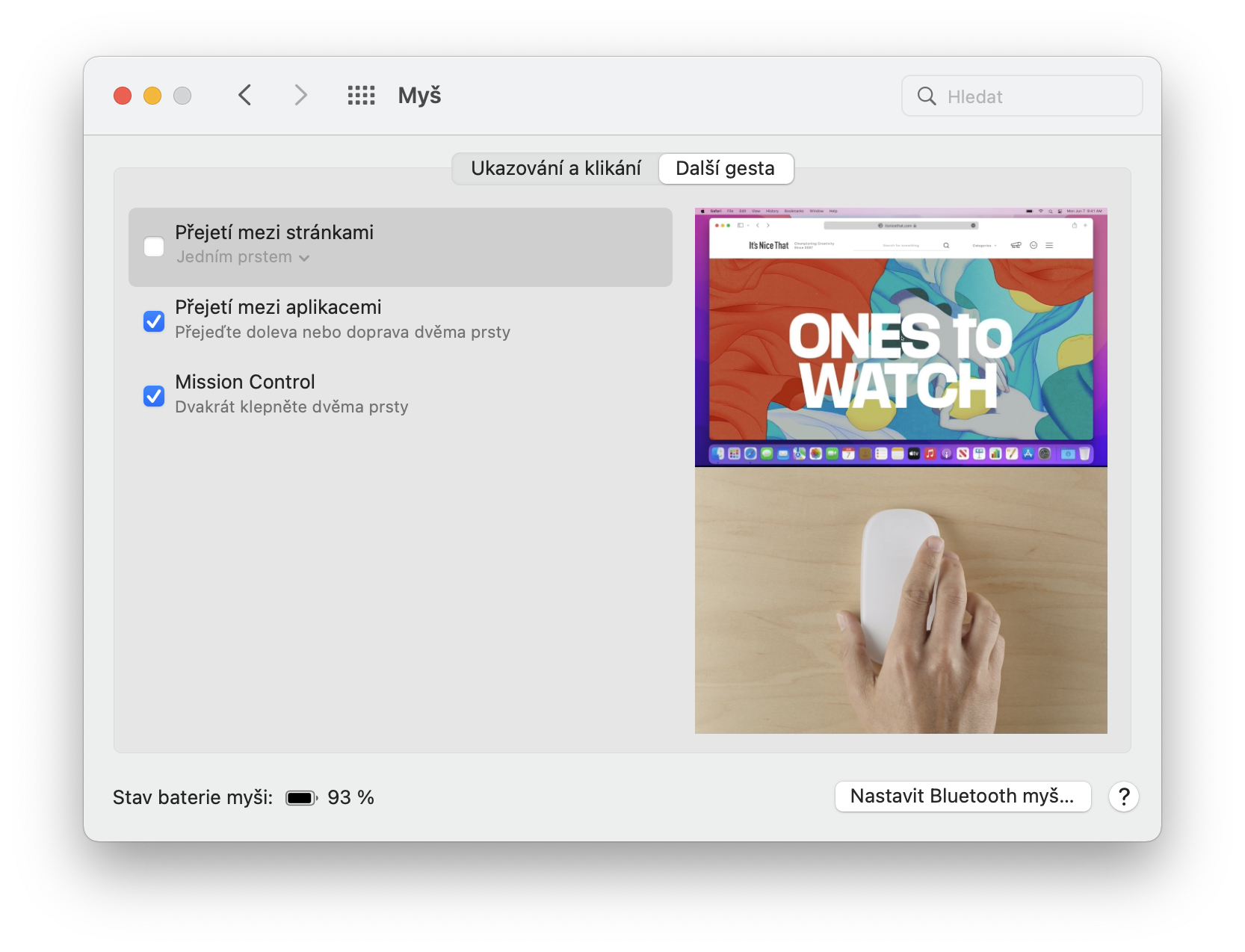
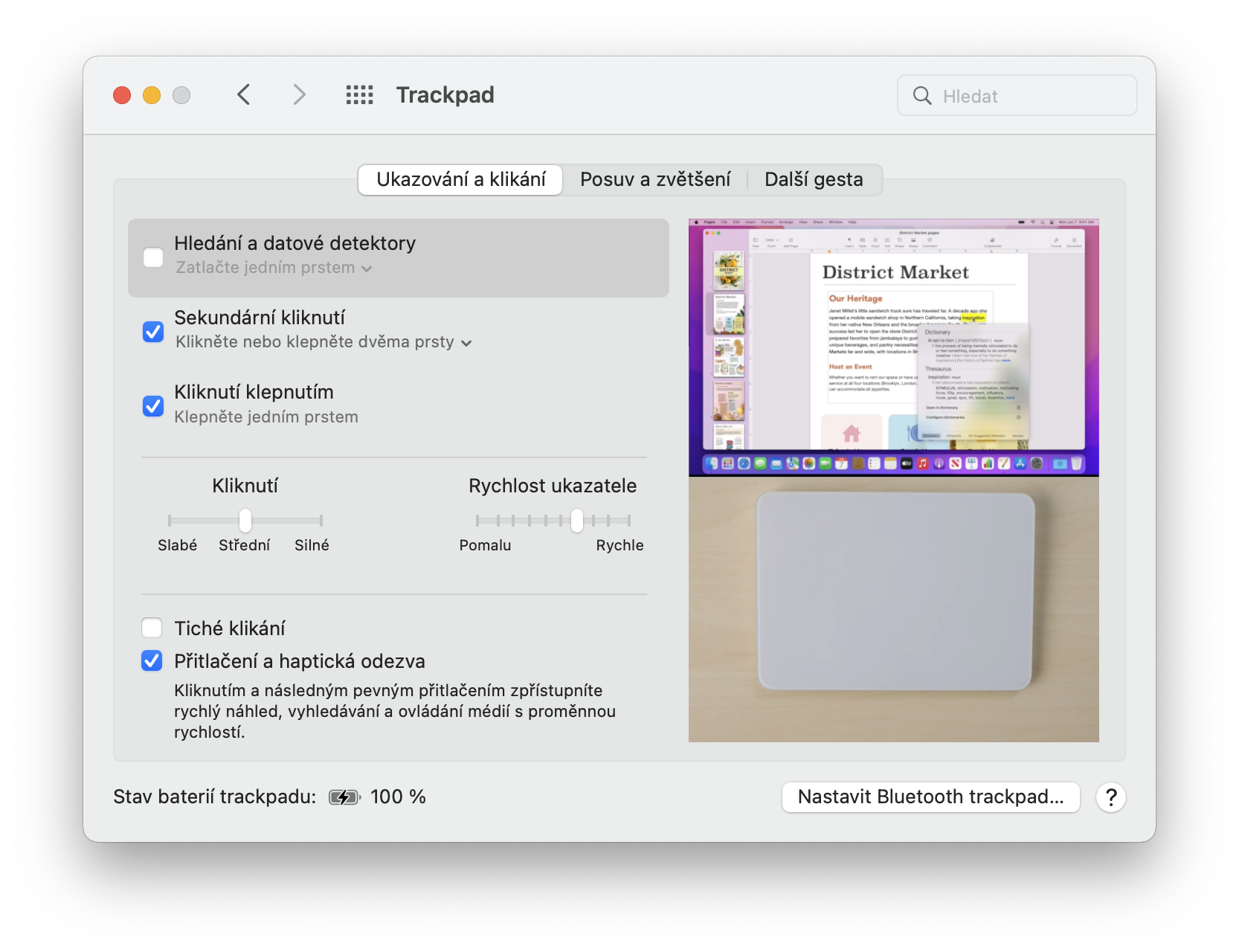
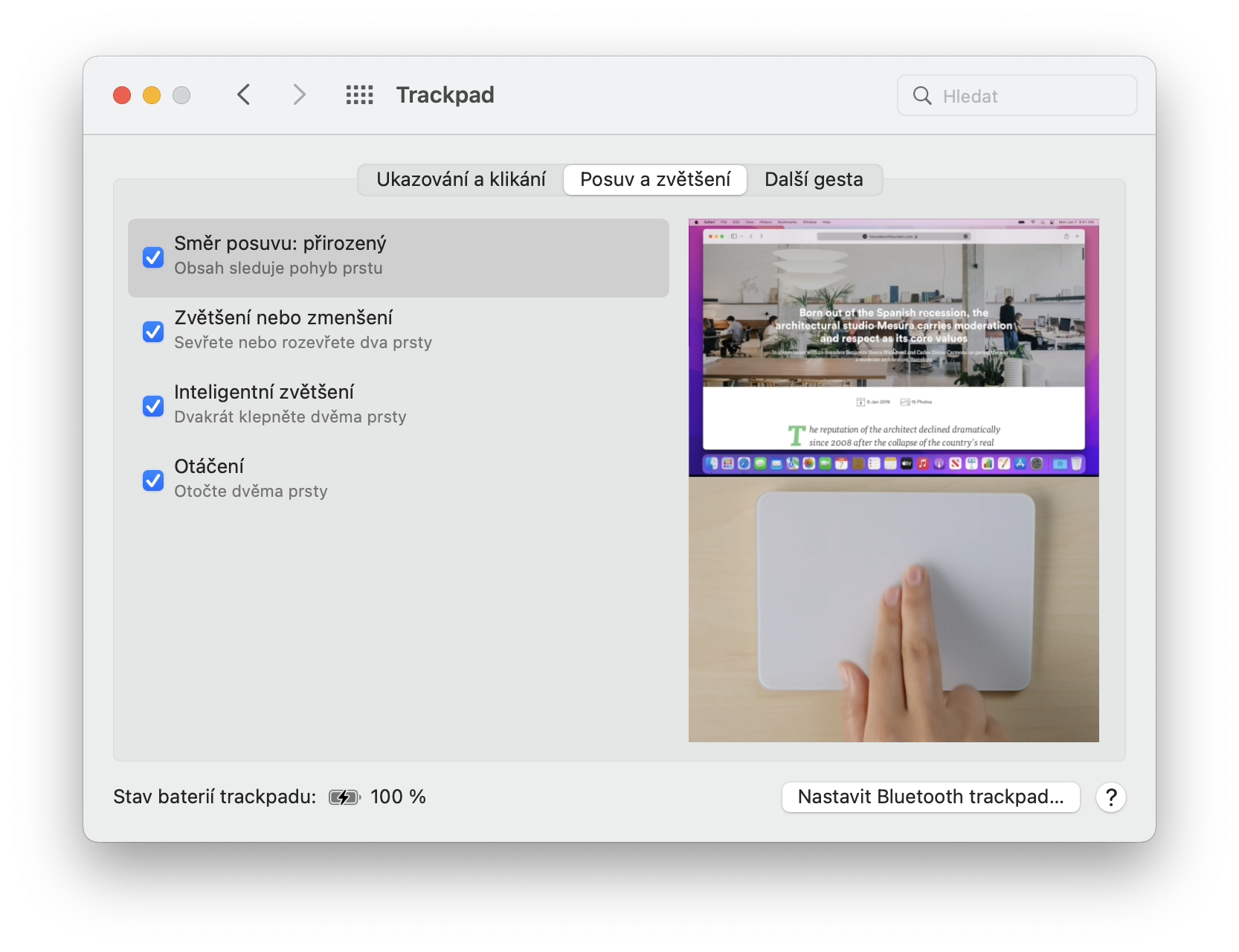
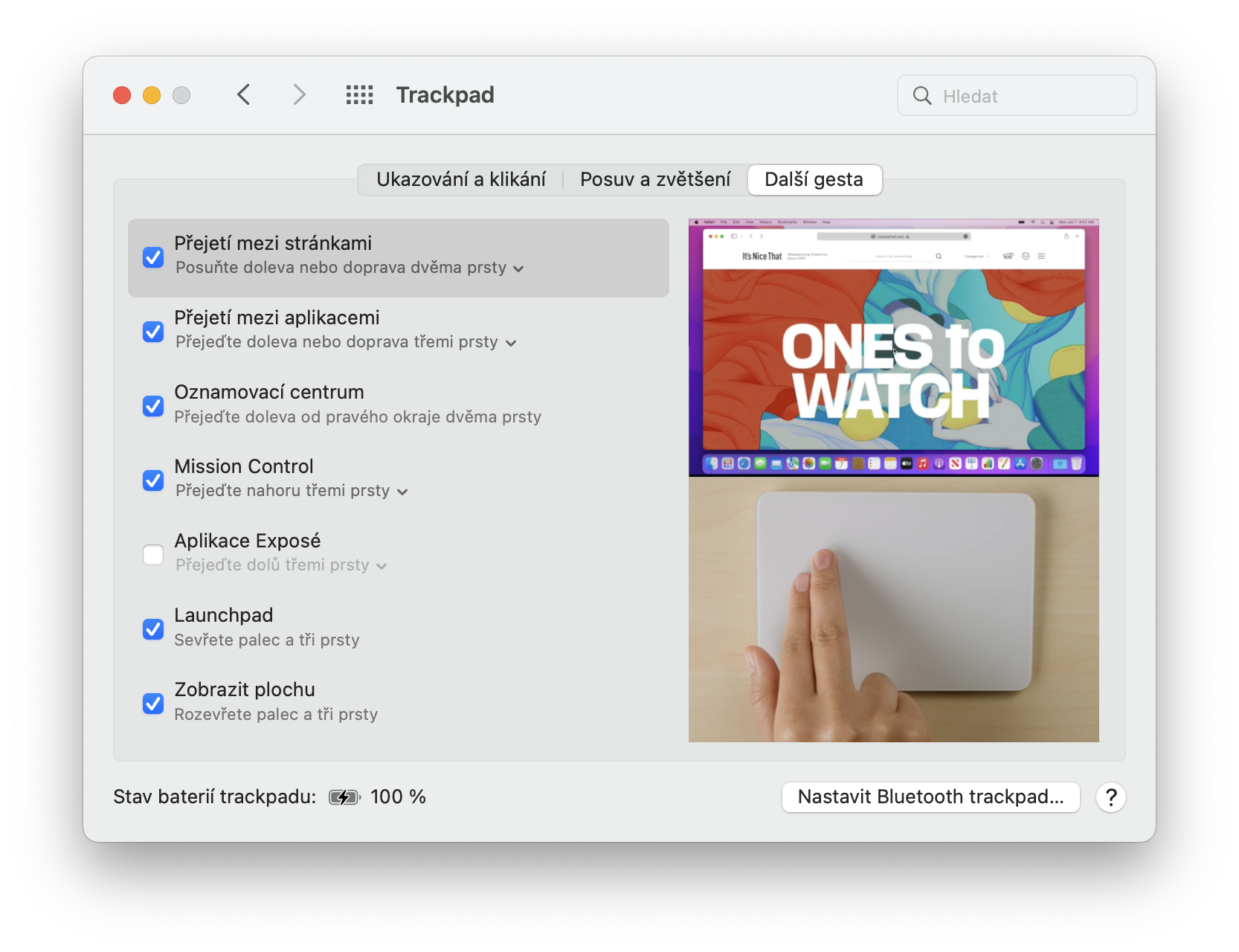




คีย์บอร์ดของ Apple แย่มาก คุณสมบัติที่ดีเพียงอย่างเดียวคือ Touch ID จากมุมมองตามหลักสรีรศาสตร์ มันเป็นหายนะและเป็นเรื่องยากมากที่จะทำงานโดยไม่มีไฟแบ็คไลท์ของปุ่ม Mys เป็นนักออกแบบอีกครั้ง แต่ไม่เหมาะกับการทำงานระยะยาว ทั้งหมดถูกแทนที่ด้วย Logitech MX ทันที ฉันชอบ Apple แต่บางครั้งมันก็กระตุก
ฉันมีแทร็กแพดและใช้งานได้ดี Apple Mouse ก็ใช้งานได้ดี แต่การเชื่อมต่อบลูทูธกับ Mac Mini ถือเป็นโศกนาฏกรรม (ใช้กับ iMac ไม่ได้) ดังนั้นเราจึงต้องซื้อเครื่องส่งสัญญาณ Logitech mx3 และไม่ต้องซื้ออีกต่อไป ล้อคุณภาพต่ำจนไม่คิดว่าจะบาดนิ้วได้ ถ้า Apple Mouse ไม่รองรับบลูทูธ ฉันจะเก็บมันไว้และแทร็กแพดก็เป็นส่วนผสมที่ลงตัวสำหรับทุกสิ่งที่ฉันทำ ตั้งแต่การตัดต่อวิดีโอไปจนถึงป้ายโฆษณา...
มันบาดนิ้วจริงเหรอ? :-) คุณอาจต้องทำให้มันทำจากกระดาษ เพราะเมาส์ MX Master 3 ไม่สามารถตัดได้จริงๆ ลูกสาววัย 14 ปีของฉันก็ใช้มันเหมือนกันและไม่มีปัญหา โดยพื้นฐานแล้วเมาส์ตัวนี้เป็นหนึ่งในเมาส์ที่ดีที่สุดในตลาด แต่ฉันเข้าใจว่าไม่ใช่ทุกคนที่จะต้องนั่งลง เฉพาะข้อมูลเกี่ยวกับล้อ "สนิม" เท่านั้นที่ดูตลกสำหรับฉัน
ฉันใช้คีย์บอร์ดของ Apple (แบบมีสายและไร้สาย) เมาส์เมจิก และ magicTrackapd มานานแล้ว รุ่นแรกที่แนบมากับ MacMini2012 ทุกคนทำงานต่างกัน ฉันไม่ได้ใช้อุปกรณ์ต่อพ่วงรุ่นที่สองและ X หลังจากอัปเกรดเป็น MBproM1 ฉันเปลี่ยนจาก Logi เป็น MXkeys และ MXmaster (all4mac) และบอกตามตรงว่าฉันไม่อยากกลับไปใช้อุปกรณ์ต่อพ่วงของ Apple อีกต่อไป... ความสะดวกในการทำงานไม่ได้อยู่ในระดับที่แตกต่างกันมากนัก
ฉันต้องเห็นด้วย
ฉันใช้อุปกรณ์ต่อพ่วงของ Apple มาหลายปีแล้ว เมื่ออัปเกรดเป็น Mac Mini M1 ฉันยังได้อัปเกรด Magic Keyboard เนื่องจาก Touch ID และ Magic Trackpad เป็นรุ่นที่สาม ฉันจึงเก็บ Magic Mouse ดั้งเดิมไว้ (สำหรับการชาร์จ ขั้วต่อจาก ด้านล่างค่อนข้างงี่เง่าและที่ชาร์จ Eneloop จะช่วยให้มันใช้งานได้นาน) และฉันก็พอใจมาก ฉันยังไม่เคยเจอคีย์บอร์ดที่ดีกว่านี้เลย และฉันได้ลองใช้คีย์บอร์ดหลายตัวสำหรับพีซีที่มีราคาต่างกัน แต่ไม่มีตัวใดเขียนได้ดีเท่ากับ Magic Keyboard แทร็กแพดมีความชัดเจน ไม่มีอะไรดีไปกว่า Apple และ Magic Mouse ก็เป็นเรื่องเกี่ยวกับนิสัย อย่างไรก็ตาม ฉันซื้อใบอนุญาต Better Touch Tool ตลอดอายุการใช้งานสำหรับท่าทาง เช่น การใช้สี่นิ้วลงบนแทร็กแพดจะปิดหน้าใน Safari สี่นิ้วจากล่างขึ้นบนจะรีเฟรชหากฉันปิดโดยไม่ได้ตั้งใจ (สามนิ้วทำ สิ่งเดียวกันบน Magic Mouse) และฉันได้ตั้งค่าเป็นท่าทางอื่น ๆ เช่นการปัดด้วยสองนิ้วจากซ้ายไปขวาและย้อนกลับเพื่อเลื่อนดูประวัติทั้งใน Safari และ Finder (โดยพื้นฐานแล้วเป็นไปไม่ได้) หากคุณใช้ Magic Trackpad/Mouse ฉันแนะนำ BTT อย่างแน่นอน